冀教版信息技术三下第15课《Windows桌面、窗口、菜单》教案
windowd桌面窗口菜单教案

windowd桌面窗口菜单教案教案标题:Windows桌面窗口菜单教案教案目标:1. 学习和理解Windows桌面的基本概念和功能;2. 掌握Windows桌面窗口菜单的使用方法;3. 提高学生的计算机操作能力和效率。
教案步骤:引入活动:1. 向学生介绍Windows操作系统的基本概念,并解释桌面窗口菜单的作用和重要性。
知识讲解:2. 解释桌面窗口菜单的组成部分,如“文件”、“编辑”、“查看”、“工具”、“帮助”等;3. 详细介绍每个菜单的功能和常用选项,如“新建”、“打开”、“保存”、“复制”、“粘贴”、“删除”等;4. 演示如何使用桌面窗口菜单执行常见操作,如创建新文件夹、复制文件、删除文件等。
实践操作:5. 让学生打开自己的计算机,进行实际操作;6. 给学生一些练习任务,如创建一个新文件夹并命名、复制一个文件到另一个文件夹中等;7. 鼓励学生自主探索和尝试其他桌面窗口菜单的功能。
巩固与评估:8. 结合课堂讨论,回顾学生的学习成果,解答疑问;9. 给学生布置作业,要求他们在家里继续练习和使用桌面窗口菜单;10. 下节课进行小测验,检查学生对桌面窗口菜单的掌握程度。
拓展延伸:11. 引导学生了解更多Windows桌面的高级功能和自定义选项;12. 鼓励学生尝试使用快捷键操作,提高操作效率;13. 推荐相关的在线教程和资源,供学生进一步学习和探索。
教学资源:- 计算机设备- Windows操作系统- 演示文稿或投影仪- 练习任务和小测验教学反思:通过本节课的教学,学生能够全面了解Windows桌面窗口菜单的功能和使用方法。
教师在讲解过程中应注重示范和操作,激发学生的学习兴趣和积极性。
同时,教师可以根据学生的反馈和理解情况,调整教学策略和内容,确保教学效果的最大化。
冀教版-信息技术-三年级下册-《Windows文件和文件夹》教学设计
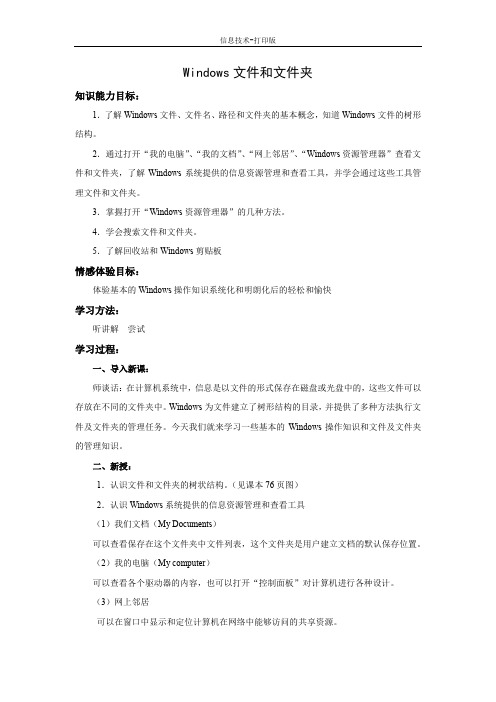
Windows文件和文件夹知识能力目标:1.了解Windows文件、文件名、路径和文件夹的基本概念,知道Windows文件的树形结构。
2.通过打开“我的电脑”、“我的文档”、“网上邻居”、“Windows资源管理器”查看文件和文件夹,了解Windows系统提供的信息资源管理和查看工具,并学会通过这些工具管理文件和文件夹。
3.掌握打开“Windows资源管理器”的几种方法。
4.学会搜索文件和文件夹。
5.了解回收站和Windows剪贴板情感体验目标:体验基本的Windows操作知识系统化和明朗化后的轻松和愉快学习方法:听讲解尝试学习过程:一、导入新课:师谈话:在计算机系统中,信息是以文件的形式保存在磁盘或光盘中的,这些文件可以存放在不同的文件夹中。
Windows为文件建立了树形结构的目录,并提供了多种方法执行文件及文件夹的管理任务。
今天我们就来学习一些基本的Windows操作知识和文件及文件夹的管理知识。
二、新授:1.认识文件和文件夹的树状结构。
(见课本76页图)2.认识Windows系统提供的信息资源管理和查看工具(1)我们文档(My Documents)可以查看保存在这个文件夹中文件列表,这个文件夹是用户建立文档的默认保存位置。
(2)我的电脑(My computer)可以查看各个驱动器的内容,也可以打开“控制面板”对计算机进行各种设计。
(3)网上邻居可以在窗口中显示和定位计算机在网络中能够访问的共享资源。
(4)Windows资源管理器综合资源管理工具,可以管理文件及文件夹,还可以管理桌面的设置,开启控制面板,查看网络中的其他计算机。
3.尝试文件夹文件(1)分别打开“我的电脑”、“我的文档”、“网上邻居”、“Windows资源管理器”,查看文件和文件夹,并认识文件及文件夹。
(窗口中的一个个黄色的夹子一样的图标就是文件夹,其它的各式各样的图标就是一个个的文件,不同类型的文件具有不同的图标样式。
(2)查看“资源管理器”窗口左窗格内显示的计算机文件夹结构和右窗格内显示的文件夹内容。
三年级信息技术下册第三单元第15课《Windows桌面、窗口、菜单》教案冀教版

1. 掌握Windows操作系统的基本界面:学生能够熟练地操作Windows操作系统,包括桌面、窗口和菜单的使用。他们能够自定义桌面背景、调整窗口大小和位置,以及使用菜单进行文件操作等。
2. 提高信息处理能力:学生将能够运用Windows操作系统进行文件管理、文档编辑和图片处理等任务。他们能够熟练地打开、保存、关闭文件,以及使用快捷键来提高工作效率。
学具准备
多媒体
课型
新授课
教法学法
讲授法
课时
第一课时
步骤
师生互动设计
二次备课
教学方法与策略
为了达到本节课的教学目标,我们采用了多种教学方法与策略,以满足学生的学习需求和促进他们的积极参与。
1. 讲授与示范:教师通过讲解和示范,向学生介绍Windows操作系统的基本界面、桌面、窗口和菜单的使用方法。这种方法能够帮助学生了解和掌握操作系统的核心功能,为后续的实践操作奠定基础。
学情分析
考虑到学生层次,我们对三年级的学生进行了详细的学情分析,以便更好地制定教学策略。
1. 知识与能力方面:学生在之前的学习中已经掌握了计算机的基本操作,对Windows操作系统有了一定的了解。他们能够使用鼠标进行基本操作,如打开文件、关闭程序等。然而,对于Windows操作系统的深入功能,如桌面个性化设置、窗口最大化、最小化、还原和关闭等,学生的掌握程度不一。此外,学生对菜单的使用也存在差异,部分学生可能仅限于最基本的文件操作菜单,而对其他功能菜单了解不多。
小学信息技术教案熟悉WINDOWS桌面

小学信息技术教案熟悉WINDOWS桌面熟悉WINDOWS桌面的小学信息技术教案引言:在当今科技发展迅速的时代,信息技术已经成为了我们生活中不可或缺的一部分。
小学作为儿童接触信息技术的起点,为他们提供一个熟悉和掌握信息技术的机会十分重要。
熟悉WINDOWS桌面是小学信息技术教育的基础,因为它是最常用的操作系统之一,为儿童提供了一个简单、直观和易于学习的界面。
一、学习目标:1. 熟悉WINDOWS操作系统的基本界面,包括桌面、任务栏和开始菜单。
2. 学习桌面上常用的图标及其功能。
3. 掌握鼠标的基本操作技巧,如单击、双击、右键点击等。
4. 了解如何创建和管理文件夹。
二、学习内容:1. WINDOWS桌面的基本组成部分- 桌面的背景和图标:学生将了解到WINDOWS桌面的背景,以及常见的图标如“我的电脑”、“回收站”等。
通过观察和探索,学生会逐渐对图标有所了解,并学会将鼠标放在图标上以获得相关信息。
- 任务栏和开始菜单:学生需要理解任务栏的作用和功能,以及如何使用开始菜单查找和打开程序。
2. 鼠标的基本操作技巧- 单击、双击和右键点击:学生将学习如何正确地使用鼠标进行单击、双击和右键点击。
老师可以给学生提供一些简单的实践任务,如打开一个图标、双击打开一个程序等。
- 拖拽和释放:学生需要通过练习学会如何使用鼠标拖动文件和文件夹,并将其从一个位置移到另一个位置。
3. 创建和管理文件夹- 创建文件夹:学生将学习如何创建新的文件夹,并命名文件夹以便更好地组织文件和资料。
老师可以引导学生通过实践来创建和命名文件夹。
- 移动和删除文件夹:学生需要学习如何移动和删除文件夹。
通过理解文件夹的移动和删除,学生可以更好地管理自己的文件。
三、教学策略:1. 游戏化教学:通过一些趣味性的游戏和活动,激发学生的学习兴趣和积极性。
例如,可以设计一个“找图标”的游戏,让学生根据老师的提示找到桌面上的特定图标。
2. 实践操作:学习WINDOWS桌面最好的方法是通过实际操作。
小学信息技术《Windows界面》教案
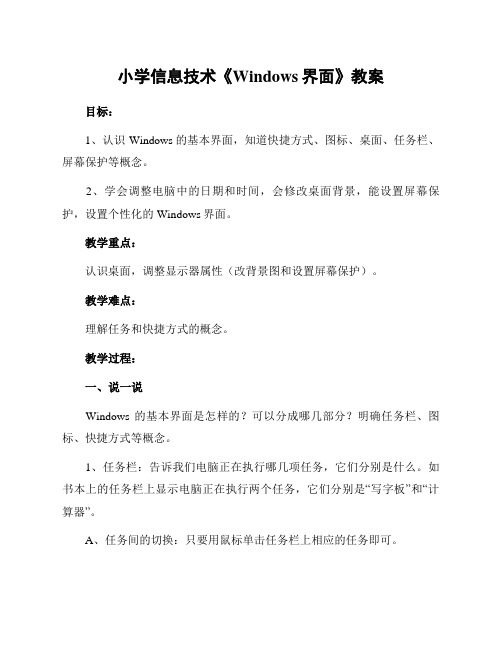
小学信息技术《Windows界面》教案目标:1、认识Windows的基本界面,知道快捷方式、图标、桌面、任务栏、屏幕保护等概念。
2、学会调整电脑中的日期和时间,会修改桌面背景,能设置屏幕保护,设置个性化的Windows界面。
教学重点:认识桌面,调整显示器属性(改背景图和设置屏幕保护)。
教学难点:理解任务和快捷方式的概念。
教学过程:一、说一说Windows的基本界面是怎样的?可以分成哪几部分?明确任务栏、图标、快捷方式等概念。
1、任务栏:告诉我们电脑正在执行哪几项任务,它们分别是什么。
如书本上的任务栏上显示电脑正在执行两个任务,它们分别是“写字板”和“计算器”。
A、任务间的切换:只要用鼠标单击任务栏上相应的任务即可。
B、调整时间:用鼠标双击任务栏上的时间,我们可以看到一个包括日历和时钟的窗口。
2、快捷方式:好像是电脑桌面上的特色菜,它使我们访问自己常用到的.软件变得更方便。
我们可以根据自己的爱好,随时调整。
启动时,只要双击该快捷方式即可。
练一练:数一数,你的电脑肯几个快捷方式图标。
二、桌面背景图案我们知道,Windows桌面的背景图案是可以改变的,那么该怎么改呢?1、单击[开始]按钮,选择[设置]中的[控制面板],双击[显示器],就可以看到“显示属性”窗口。
2、在“墙纸”列表中选择自己喜欢的墙纸。
在窗口中的“显示器”上可以看到改变后的效果。
教你一招:在桌面的空白部分单击鼠标右键,选择[属性],可以直接弹出“显示属性”。
三、设置屏幕保护程序1、在“显示属性”窗口中单击[屏幕保护程序]。
2、在“屏幕保护程序”下拉框中选择想要的屏幕保护程序。
3、在“等待”中设置时间,表示多少时间无人操作启动屏幕保护。
四、课堂练习1、把桌面换成自己喜欢的背景图案。
2、看一看各种屏幕保护的效果。
3、将电脑的时间换成自己的生日,然后恢复。
【小学信息技术《Windows界面》教案】。
冀教版信息技术三年级下册《十五Windows桌面 窗口 菜单》教学设计

冀教版三年级下册《十五WindOWS桌面窗口菜单》教学设计一、教学目标1 .知识与技能目标⑴了解桌面的组成;(2)学习窗口的菜单操作;⑶学习对话框的操作。
2 .过程与方法目标以任务为驱动为主线,通过学生活动培养学生自主探究、在实践中归纳总结的能力。
3 .情感、态度价值观目标通过具体实践,让学生自我展示,自我激励,体验成功,在不断尝试中激发求知欲,在不断摸索中陶冶情操。
二、教学重点、难点教学重点:了解桌面的组成,学习窗口的菜单操作,学习对话框的操作。
教学难点:熟练掌握窗口的菜单操作和对话框的操作。
三、教学过程1 .导入新课教师展示已经准备好的PPT课件,引导学生回顾上节课所学内容,引出本节课的主题一一WindoWS桌面、窗口、菜单。
2 .新课讲解⑴桌面的组成:教师讲解桌面的组成部分,如桌面背景、任务栏、通知区域、开始按钮等,并请学生逐一指出自己桌面上这些元素的位置。
⑵窗口的基本操作:教师演示窗口的最小化、最大化(还原)和关闭操作,并请学生练习这几个操作。
⑶菜单的操作:教师讲解如何通过菜单进行文件、编辑、查看等操作,并请学生实际操作练习。
⑷对话框的操作:教师讲解对话框的组成及功能,如何在对话框中进行选择和输入操作,并请学生实际操作练习。
3 .实践巩固教师布置几个实践任务,让学生在课堂上完成,以巩固所学知识和技能。
⑴设置桌面背景:请学生根据自己的喜好设置桌面背景,并互相分享成果。
⑵个性化设置:请学生尝试更改任务栏的颜色、开始菜单样式等,进行个性化设置。
⑶文件管理:请学生利用所学知识,整理桌面上的文件和文件夹,做到井然有序。
4 .课堂小结教师引导学生回顾本节课所学内容,总结收获,并请学生提出自己在学习过程中遇到的问题,共同讨论解决。
5 .课后作业请学生在家中尝试对电脑桌面进行整理和个性化设置,并在下节课上分享自己的成果。
通过以上教学设计,学生将对WindoWS桌面、窗口、菜单有一个全面的了解,并能在实践中熟练掌握相关操作技巧。
三年级信息技术下册Windows桌面窗口菜单(二)教案冀教版

3.数字化学习与创新:本节课通过实践操作,培养学生自主学习、合作学习和探究学习的能力,提高数字化学习与创新素养。
4.信息社会责任:通过本节课的学习,学生能够了解Windows桌面、窗口和菜单在保护个人信息、维护网络安全等方面的作用,增强信息社会责任意识。
2.课堂管理不够严格:在教学过程中,对学生的课堂纪律和行为规范管理不够严格,导致课堂秩序混乱。
3.教学方法单一:在教学中,过于依赖讲授法,缺乏实验法和讨论法的应用,导致学生学习效果不佳。
(三)改进措施
1.提高学生参与度:通过设置有趣的课堂活动和任务,激发学生的学习兴趣,提高他们的参与度。
2.加强课堂管理:制定严格的课堂纪律和行为规范,加强对学生的管理,确保课堂秩序。
-每组选出一名代表,准备向全班展示讨论成学生的表达能力,同时加深全班对Windows桌面、窗口和菜单的认识和理解。
过程:
-各组代表依次上台展示讨论成果,包括主题的现状、挑战及解决方案。
-其他学生和教师对展示内容进行提问和点评,促进互动交流。
-教师总结各组的亮点和不足,并提出进一步的建议和改进方向。
-学生可以调查身边的同学和家人,了解他们在使用Windows桌面、窗口和菜单时遇到的问题和困惑,尝试提供帮助和解决方案。
-学生可以关注Windows操作系统的最新动态,如新版本的发布、功能更新等,了解Windows桌面、窗口和菜单的发展方向。
3.拓展知识点:
-了解其他操作系统的基本概念和特点,如macOS、Linux等。
-步骤3:右键点击“下载”文件夹中的一个文件,选择“复制”。
-步骤4:打开桌面,右键点击空白区域,选择“粘贴”。
《认识我的电脑窗口》小学信息技术教案

《认识我的电脑窗口》小学信息技术优秀教案教学目标:1. 让学生了解并认识电脑窗口的基本组成和功能。
2. 培养学生使用电脑的兴趣和意识,提高学生的信息技术素养。
教学重点:1. 认识电脑窗口的基本组成。
2. 掌握窗口的基本操作。
教学难点:1. 窗口的切换和最大化、最小化的操作。
教学准备:1. 准备一台装有教学软件的电脑。
2. 准备投影仪,将电脑屏幕内容投影到幕布上。
教学过程:一、导入(5分钟)1. 教师向学生介绍本节课的主题:《认识我的电脑窗口》。
2. 引导学生观察电脑屏幕,发现电脑窗口的存在。
二、讲解窗口的基本组成(10分钟)1. 讲解窗口的栏、菜单栏、工具栏、工作区、状态栏等组成部分。
2. 举例说明各部分的作用和功能。
三、窗口的基本操作(10分钟)1. 讲解如何打开、关闭窗口。
2. 讲解如何调整窗口的大小、位置。
3. 讲解如何切换窗口。
4. 讲解如何最大化、最小化窗口。
四、实践操作(10分钟)1. 学生根据教师的讲解,自行操作电脑,实践窗口的基本操作。
2. 教师巡回指导,解答学生的疑问。
五、总结与反馈(5分钟)1. 教师总结本节课的主要内容,强调窗口的基本组成和操作。
2. 学生反馈学习收获,提出疑问。
教学延伸:1. 讲解其他窗口类型的特点和功能。
2. 引导学生探索更多窗口操作技巧。
教学反思:本节课通过讲解和实践,让学生了解了电脑窗口的基本组成和功能,掌握了窗口的基本操作。
在教学过程中,要注意引导学生观察和思考,培养学生的动手操作能力。
要关注学生的个体差异,因材施教,使每个学生都能在课堂上得到充分的锻炼。
六、深入学习窗口属性(10分钟)1. 讲解窗口属性的概念和作用。
2. 引导学生如何查看和修改窗口属性。
3. 举例说明如何通过窗口属性优化电脑使用体验。
七、窗口的快捷操作(5分钟)1. 讲解窗口的快捷操作,如最大化、最小化、移动、调整大小等。
2. 学生跟随教师操作,掌握快捷键的使用方法。
3. 强调快捷操作在提高工作效率方面的优势。
冀教版-信息技术-三年级下册-《Windows桌面、窗口、菜单》教学设计

第十五课Windows桌面窗口菜单(2课时)教学目标使学生掌握Windows操作系统的桌面、图标、任务栏、快捷方式、窗口、菜单等概念教学重点使学生掌握Windows操作系统的桌面、图标、任务栏、快捷方式、窗口、菜单等概念教学过程前面课程均以活动形式组织教学,计算机知识穿插其中,并未重点讲解,只要求学生大概了解,会简单地操作计算机即可。
本课则是对前面涉及到的有关Windows的知识作一总结,使学生在概念上对其有一定的理解,对计算机的认识更加系统化。
同时,通过本课的学习,强化计算机的操作能力,进一步理解计算机是人们处理信息的“工具”。
本课涉及Windows操作系统的桌面、图标、任务栏、快捷方式、窗口、菜单等概念,概念以通俗易懂、形象的语言介绍,便于学生理解掌握。
这些概念并不要求学生去记忆,只要求知道它们的外观、功能并能熟练操作即可。
1.设置桌面背景桌面背景是用户打开计算机进入Windows操作系统后,所出现的桌面背景颜色及图片。
我们可以选择单一的颜色作为桌面的背景,也可以选择BMP、JPG等格式的文件作为桌面的背景。
教师指导学生设置桌面背景和屏幕保护。
设置桌面背景时,右击桌面任意空白处,在弹出的快捷菜单中选择“属性”命令,或单击“开始”按钮,选择“控制面板”命令,在弹出的“控制面板”对话框中双击“显示”图标,在打开的“显示属性”对话框中选择“桌面”选项卡,在“背景”列表框中可选择一幅喜欢的背景图片,也可以单击“浏览”按钮,在本地磁盘或网络中选择其他图片作为桌面背景。
在“位置”下拉列表中有居中、平铺和拉伸三种选项,可调整背景图片在桌面上的位置。
若想用纯色作为桌面背景,可在“背景”列表中选择“无”选项,在“颜色”下拉列表中选择喜欢的颜色,单击“应用”按钮。
在计算机实际使用中,若屏幕的显示内容一直固定不变,时间较长后会造成显示器的损坏,因此可设置屏幕保护程序,以动态的画面保护显示器。
2.设置屏幕保护设置屏幕保护时,在“显示属性”对话框中选择“屏幕保护程序”选项卡,在该选项卡的“屏幕保护程序”选项组中的下拉列表中,选择一种屏幕保护程序,即可看到它的显示效果。
三年级信息技术下册Windows桌面窗口菜单(一)教案冀教版

设计实践活动或实验,让学生在实践中体验Windows桌面、窗口、菜单知识的应用,提高实践能力。
(四)巩固练习(预计用时:5分钟)
随堂练习:
随堂练习题,让学生在课堂上完成,检查学生对Windows桌面、窗口、菜单知识的掌握情况。
鼓励学生相互讨论、互相帮助,共同解决Windows桌面、窗口、菜单问题。
1.了解Windows桌面的概念,熟悉桌面环境,掌握桌面基本操作,如打开、关闭、最小化、最大化、还原窗口等。
2.掌握窗口的基本操作,如移动窗口、调整窗口大小、切换窗口等。
3.认识菜单及其作用,了解菜单栏、快捷菜单的概念,掌握打开、关闭菜单的方法。
4.学会使用菜单进行文件操作,如新建、打开、保存、关闭文件等。
三年级信息技术下册Windows桌面窗口菜单(一)教案冀教版
科目
授课时间节次
--年—月—日(星期——)第—节
指导教师
授课班级、授课课时
授课题目
(包括教材及章节名称)
三年级信息技术下册Windows桌面窗口菜单(一)教案冀教版
教学内容分析
本节课的主要教学内容为三年级信息技术下册的Windows桌面、窗口、菜单(一)部分,冀教版教材。具体内容包括:
教学内容与学生已有知识的联系:
学生在二年级信息技术课程中已学习了计算机的基本操作,对本节课的内容有了初步的了解。在此基础上,本节课将进一步深入讲解Windows桌面、窗口、菜单的相关知识,帮助学生熟练掌握桌面操作,为后续学习更高级的信息技术知识打下基础。
核心素养目标
本节课旨在培养学生的信息意识、计算思维、数字化学习与创新以及信息社会责任等核心素养。具体目标如下:
(5)参加线上或线下的计算机技能培训课程,提高自己的计算机操作水平。
Windows桌面窗口菜单ppt课件小学信息技术冀教2001课标版三年级下册课件

该工程施工按成都市施工现场标准化 工地管 理,工 地以内 的所有 文明标 准化用 工材料 转运, 局部工 程或主 体完工 后的周 转材料 应将分 类分规 格堆放 整齐。
该工程施工按成都市施工现场标准化 工地管 理,工 地以内 的所有 文明标 准化用 工材料 转运, 局部工 程或主 体完工 后的周 转材料 应将分 类分规 格堆放 整齐。
该工程施工按成都市施工现场标准化 工地管 理,工 地以内 的所有 文明标 准化用 工材料 转运, 局部工 程或主 体完工 后的周 转材料 应将分 类分规 格堆放 整齐。
关闭按钮 标题栏
插入点光标
菜单栏
最小化按钮 最大化按钮
编辑区
该工程施工按成都市施工现场标准化 工地管 理,工 地以内 的所有 文明标 准化用 工材料 转运, 局部工 程或主 体完工 后的周 转材料 应将分 类分规 格堆放 整齐。
该工程施工按成都市施工现场标准化 工地管 理,工 地以内 的所有 文明标 准化用 工材料 转运, 局部工 程或主 体完工 后的周 转材料 应将分 类分规 格堆放 整齐。
该工程施工按成都市施工现场标准化 工地管 理,工 地以内 的所有 文明标 准化用 工材料 转运, 局部工 程或主 体完工 后的周 转材料 应将分 类分规 格堆放 整齐。
窗口组成
标题栏
1.标题栏各部分的名称分别是什么?
2.通过标题栏你可以对窗口进行哪些操作?
该工程施工按成都市施工现场标准化 工地管 理,工 地以内 的所有 文明标 准化用 工材料 转运, 局部工 程或主 体完工 后的周 转材料 应将分 类分规 格堆放 整齐。
河北教育出版社信息技术三年级15Windows桌面窗口菜单电子课本
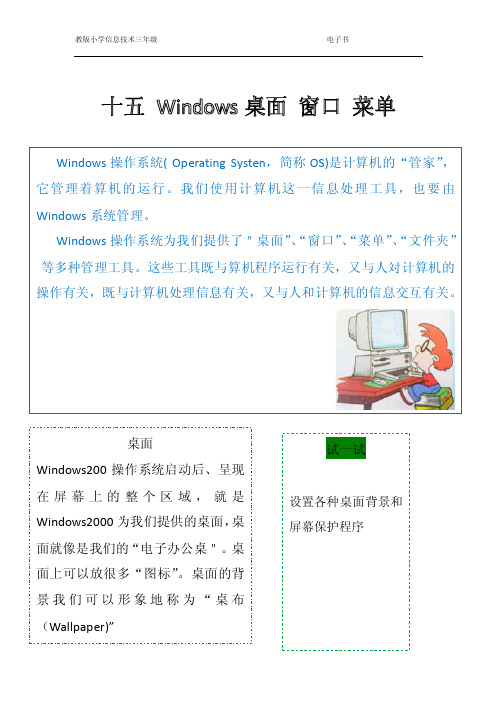
Windows 操作系統( Operating Systen ,简称OS)是计算机的“管家”,它管理着算机的运行。
我们使用计算机这一信息处理工具,也要由 Windows 系统管理。
Windows 操作系统为我们提供了"桌面”、“窗口”、“菜单”、“文件夹”等多种管理工具。
这些工具既与算机程序运行有关,又与人対计算机的操作有关,既与计算机处理信息有关,又与人和计算机的信息交互有关。
拖动任务栏到桌面的任何一侧或顶端,看看桌面有什么变化。
鼠标指针移动到任务栏边缘,变为双箭形时,拖动鼠标,看任务栏的变化。
右击任务栏空白区,在菜单中选择“工具栏”设置各种工具。
选择“属性”,设置“常规(General)”中的选项,看看都有什么变化。
窗口
Windows操作系统是以“窗口”呈现任务的,我们向计算机输入信息也需要在窗口进行
打开一个窗口,就是开启了一个任务
对话框(Dialog Box)也就是窗口
Windows操作系统可以执行多任务操作,同时打开多个窗口时,可以通过“任务栏按钮”和“最小化”按钮切换不同的任务窗口。
分别试一下。
Windows操作系统的菜单
开始菜单( Start Menu)
windows操作系统在“开始菜单”中管理着计算机中所有程序的快捷方式。
“开始菜单”是我们使用计算机中各种教件工具的一个快捷途径。
主菜单( Main Menu)
窗口顶部的菜单栏列出的菜单叫主菜单,通常主菜单色括了这个工具程序的所有操作命今
快捷菜单( Shortcut Menu)
鼠标右击特定目标时弹出的菜单叫快菜单。
在快捷单中可以择对目标的操作。
小学信息技术《Windows界面》教案

小学信息技术《Windows界面》教案一、教学目标•了解Windows操作系统的基本功能和界面元素;•掌握Windows桌面的常用操作;•学会使用Windows资源管理器浏览和管理文件和文件夹;•能够通过任务栏和开始菜单快速访问应用程序。
二、教学准备•一台安装有Windows操作系统的电脑;•平板、计算机等设备,供学生操作使用;•教学PPT或板书。
三、教学过程1. 引入导入 (5分钟)•教师向学生介绍Windows操作系统,并引导学生回忆自己在家中或学校中使用Windows系统的经验。
2. 熟悉桌面的基本元素 (10分钟)•教师通过教学PPT或板书,向学生介绍Windows桌面的基本元素:桌面背景、图标、任务栏、开始按钮等,让学生能够明确界面中的各个元素所代表的功能。
3. 桌面的常用操作 (20分钟)•教师指导学生进行桌面的常用操作,如调整桌面背景、布局,创建快捷方式,将文件和文件夹拖放到桌面等。
学生可以通过实际操作加深理解。
4. 文件和文件夹的浏览管理 (30分钟)•教师向学生介绍Windows资源管理器的功能和使用方法,包括浏览文件和文件夹、创建新文件夹、复制和移动文件等。
教师可通过演示和实践指导学生操作。
5. 快速访问应用程序 (20分钟)•教师向学生示范如何通过任务栏和开始菜单快速访问已安装的应用程序。
学生可以跟随教师的演示进行实际操作。
6. 拓展练习 (15分钟)•学生根据所学内容,自行练习相关操作,并尝试解决遇到的问题。
教师可提供必要的指导和帮助。
四、教学评估•教师观察学生参与度和操作情况,及时给予指导和反馈;•教师布置练习任务,要求学生在限定的时间内完成操作,并收集学生的作业进行评估。
五、拓展学习•学生可以进一步学习和掌握Windows操作系统的其他功能,如系统设置、网络连接等;•学生可以通过互联网资源,搜索并了解Windows操作系统的更多知识。
以上为小学信息技术《Windows界面》教案的内容,供参考使用。
Windows桌面、窗口、菜单--windows窗口变变变(教案)三年级下册信息技术冀教版

课堂
1. 课堂评价:
(1)提问:通过提问的方式了解学生对Windows窗口的基本概念、组成部分、操作方法和排列方式的掌握情况。及时发现问题并进行解答。
(2)观察:观察学生在实践操作中的表现,了解他们对Windows窗口操作的熟练程度和运用能力。
详细介绍每个案例的背景、特点和意义,让学生全面了解Windows窗口的多样性或复杂性。
引导学生思考这些案例对实际生活或学习的影响,以及如何应用Windows窗口解决实际问题。
4. 学生小组讨论(10分钟)
目标: 培养学生的合作能力和解决问题的能力。
过程:
将学生分成若干小组,每组选择一个与Windows窗口相关的主题进行深入讨论。
Windows桌面、窗口、菜单--windows窗口变变变(教案)三年级下册 信息技术冀教版
主备人
备课成员
教学内容
本节课的内容来源于冀教版三年级下册信息技术教材,章节为“Windows窗口变变变”。具体内容包括:
1. 了解Windows桌面的基本概念,学会在桌面上的窗口间进行切换。
2. 掌握窗口的基本操作,如最大化和最小化、移动、调整大小等。
(1)Windows桌面的基本概念:桌面是用户与计算机交窗口的基本操作:包括最大化和最小化、移动、调整大小等。例如,点击窗口右上角的“最大化”按钮可以将窗口扩大到全屏状态,点击“最小化”按钮可以将窗口缩小到任务栏。
(3)菜单栏的使用:菜单栏包含了各种命令,用户可以通过点击菜单栏来执行相应的操作。例如,点击“文件”菜单可以选择“新建”、“打开”、“保存”等命令。
教师总结各组的亮点和不足,并提出进一步的建议和改进方向。
6. 课堂小结(5分钟)
《认识我的电脑窗口》小学信息技术教案

《认识我的电脑窗口》小学信息技术优秀教案一、教学目标1. 让学生了解和掌握电脑窗口的基本概念和功能。
2. 培养学生使用电脑窗口进行操作的习惯,提高学生的电脑操作能力。
3. 培养学生对信息技术学科的兴趣和爱好。
二、教学内容1. 电脑窗口的概念2. 窗口的组成和功能3. 窗口的基本操作4. 任务栏的使用5. 桌面图标和快捷方式三、教学重点与难点1. 教学重点:电脑窗口的概念,窗口的组成和功能,窗口的基本操作。
2. 教学难点:窗口的组成和功能,任务栏的使用。
四、教学方法与手段1. 采用情境教学法,以学生熟悉的学习环境为背景,引导学生认识和了解电脑窗口。
2. 使用多媒体教学手段,如PPT、电脑演示等,直观地展示窗口的组成和功能。
五、教学过程1. 导入新课1.1 教师通过讲解电脑窗口在实际生活中的应用,激发学生的学习兴趣。
1.2 学生分享自己对电脑窗口的了解和经验。
2. 讲解与示范2.1 教师讲解电脑窗口的概念,窗口的组成和功能,窗口的基本操作。
2.2 教师通过示范操作,展示窗口的基本操作方法。
3. 学生实践3.1 学生跟随教师的示范,进行窗口的基本操作练习。
3.2 学生分组进行实践活动,互相交流和分享操作经验。
4. 巩固练习4.1 教师设计练习题,引导学生运用所学知识进行操作练习。
4.2 学生独立完成练习题,教师进行点评和指导。
5.2 学生分享自己对电脑窗口的拓展认识和经验。
6. 布置作业6.1 教师布置作业,要求学生课后巩固所学知识,提高操作能力。
六、教学内容1. 任务栏的概念和功能2. 使用任务栏切换和管理窗口3. 桌面图标的作用和创建方式4. 快捷方式的特点和创建方法5. 窗口的其他操作技巧七、教学重点与难点1. 教学重点:任务栏的概念和功能,使用任务栏切换和管理窗口,桌面图标的作用和创建方式,快捷方式的特点和创建方法。
2. 教学难点:任务栏的高级使用技巧,快捷方式的创建和应用。
八、教学方法与手段1. 采用任务驱动法,让学生在完成实际任务的过程中,掌握任务栏的使用方法和技巧。
冀教版信息技术三年级下册《十五Windows桌面 窗口 菜单》评课稿

冀教版三年级下册《十五Windows桌面窗口菜单》评课稿尊敬的各位领导、老师们:
大家好!今天我非常荣幸能够参加这次评课活动,针对冀教版三年级下册《十五Windows桌面窗口菜单》这节课,我想谈一下我的看法和感受。
首先,我要对授课教师表示敬意。
这节课的教学设计严谨、结构清晰,知识点的讲解深入浅出,充分体现了教师的教学水平和专业素养。
教师在课堂上注重引导学生积极参与,通过实例演示和实践操作,让学生更好地理解和掌握Windows操作系统的基础知识。
在教学过程中,教师充分利用了现代教育技术手段,如多媒体、实物投影等,使得课堂氛围活跃、生动有趣。
此外,教师还注重培养学生的自主学习能力,鼓励学生在课后进行拓展学习和实践操作,从而提高学生的信息技术素养。
具体来说,这节课主要涵盖了以下几个方面的内容:
Windows桌面的基本操作,包括设置桌面背景、任务栏的使用以及快捷方式的创建等;
窗口的基本操作,如最大化、最小化、还原等,以及窗口之间的切换;
菜单的基本操作,包括打开方式、常用命令以及自定义菜单等。
在这些知识点的讲解过程中,教师注重理论与实践相结
合,让学生在实际操作中加深对知识点的理解。
同时,教师还注意培养学生的学习兴趣,让学生在轻松愉悦的氛围中学习新知识。
总之,我认为这节《十五Windows桌面窗口菜单》课是一堂成功的信息技术课。
希望各位领导和老师们能够给予授课教师充分的肯定和支持,让我们共同努力,为培养更多优秀的学生而不懈努力。
谢谢大家!。
(冀教版)三年级信息技术下册教案 Windows文件和文件夹
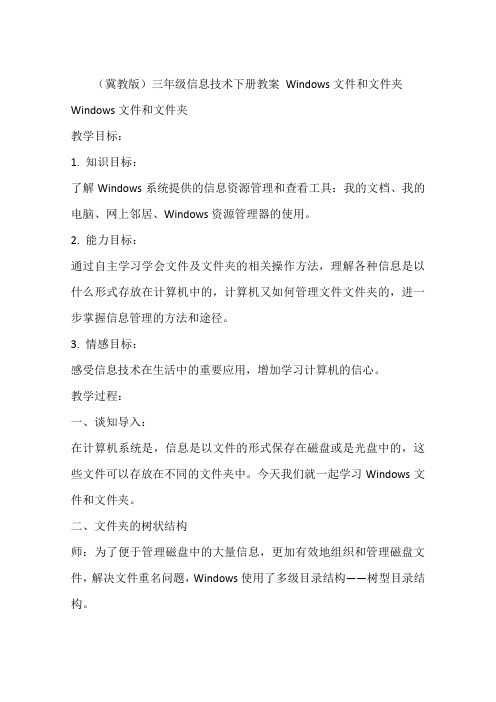
(冀教版)三年级信息技术下册教案Windows文件和文件夹Windows文件和文件夹教学目标:1. 知识目标:了解Windows系统提供的信息资源管理和查看工具:我的文档、我的电脑、网上邻居、Windows资源管理器的使用。
2. 能力目标:通过自主学习学会文件及文件夹的相关操作方法,理解各种信息是以什么形式存放在计算机中的,计算机又如何管理文件文件夹的,进一步掌握信息管理的方法和途径。
3. 情感目标:感受信息技术在生活中的重要应用,增加学习计算机的信心。
教学过程:一、谈知导入:在计算机系统是,信息是以文件的形式保存在磁盘或是光盘中的,这些文件可以存放在不同的文件夹中。
今天我们就一起学习Windows文件和文件夹。
二、文件夹的树状结构师:为了便于管理磁盘中的大量信息,更加有效地组织和管理磁盘文件,解决文件重名问题,Windows使用了多级目录结构——树型目录结构。
在Windows中,目录也叫文件夹。
由一个根目录和若干层子文件夹组成的目录结构就称为树形目录结构,它像一棵倒置的树。
1. 学生练习建立树形文件夹科目——数学语文英语2.文件夹路径师:一位家长去学校找自己的孩子,想一想,她是怎么找的?按照“城市/区/校名/年级/班级/姓名”路径能够快速准确地找到。
师:如何找到电脑里的文件?学生了解下面知识。
目录路径:在树形结构文件系统中,为了确定文件在目录结构中的位置,常常需要在目录结构中按照目录层次顺序沿着一系列的子目录找到指定的文件。
这种确定文件在目录结构中位置的一组连续的、由路径分隔符“\”分隔的文件夹名叫路径。
路径有两种方法:绝对路径和相对路径。
绝对路径:从根目录开始到文件所在文件夹的路径称为“绝对路径”,绝对路径总是以“盘符:\”作为路径的开始符号,例如访问文件a.bat的绝对路径是:c:\program files \internet\a.bat。
相对路径:从当前文件夹开始到文件所在文件夹的路径称为“相对路径”,一个文件的相对路径会随着当前文件夹的不同而不同。
三年级下册信息技术教案(标准)
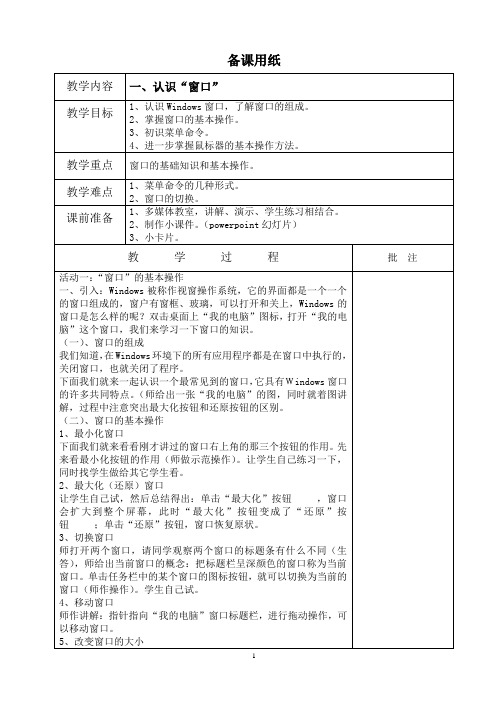
备课用纸备课用纸备课用纸备课用纸在桌面看到“记事本”文件的图标与文件名组成。
学生上机独立完成。
教学保存图像文件的方法教师演示:保存该图像,应点击“文件”菜单,选择“保存”命令、查看保存的图像文件。
备课用纸数一数桌面上有几个文件夹,分别叫什么?盘中的文件夹。
、学生上机边操作,边理解文件与文件夹的区别,理解后让学生个)备课用纸”文件,按住鼠标左键,将文件拖至“日记”文件夹,放开鼠标,观察桌面文件变化。
3、打开“日记”文件夹进行查看操作结果。
4、选中所有的校园图片文件,使校园图片文件高亮显示。
5、将校园图片文件移入“校园”文件夹中。
备课用纸备课用纸这些“双字符键”都以它的下档字符为这个键的名称。
如的键帽上标有“!和1”,称为3字键。
教师讲解小键盘(数字键盘)三、练习请同学打开课本64页,根据“练一练”的要求完成作业。
备课用纸备课用纸图(1)图(2)(3)输入星期与天气。
按一下空格键,输入一个空格;接着输入“星期三”;再按一下空格键,输入一个空格;继续输入今天的天气“晴”;按回车键换行,如图(2)(5)写完日记后要保存。
点击单击菜单栏中的“文件”按钮,在弹出的子菜单中选择“保存”选项。
这样就可以把我们所写的日记保存下来。
、学生试着做一做(同学间可互帮互助、交流)(二)怎样修改文章中的部分字符。
在修改文章时,有时需要增加个别文字,并在弹出的子菜单中选择粘贴命令,、学生按老师的要求进行操作。
教师巡视指导。
、小结:在记事本中,移动字符是可以通过“剪切、粘贴”的编入下面的短文,并用“快乐的节日”为文件名保存。
师:大家这堂课一定有不少收获,谁起来交流一下?备课用纸2、师:这幅作品你喜欢吗?能说出自己的感受吗?你们想在这节课学到什么?今天我们一起来学习《中英文字符混合输入》二、自学教材,同桌讨论,探求新知。
1、用CH图标进行中英文输入切换。
教师边讲解边演示:(1)单击桌面任务栏的CH图标,系统将会弹出输入法选项菜单,单击全拼输入法选项,任务栏中的为图标,同时屏幕上也弹出全拼输入法工具条只要单击工具条中的按钮。
三年级信息技术下册第三单元第15课《Windows桌面、窗口、菜单》教案冀教版
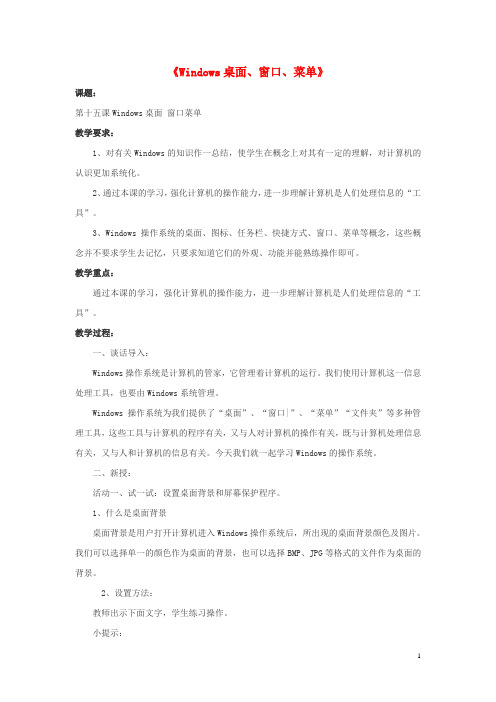
《Windows桌面、窗口、菜单》课题:第十五课Windows桌面窗口菜单教学要求:1、对有关Windows的知识作一总结,使学生在概念上对其有一定的理解,对计算机的认识更加系统化。
2、通过本课的学习,强化计算机的操作能力,进一步理解计算机是人们处理信息的“工具”。
3、Windows操作系统的桌面、图标、任务栏、快捷方式、窗口、菜单等概念,这些概念并不要求学生去记忆,只要求知道它们的外观、功能并能熟练操作即可。
教学重点:通过本课的学习,强化计算机的操作能力,进一步理解计算机是人们处理信息的“工具”。
教学过程:一、谈话导入:Windows操作系统是计算机的管家,它管理着计算机的运行。
我们使用计算机这一信息处理工具,也要由Windows系统管理。
Windows操作系统为我们提供了“桌面”、“窗口|”、“菜单”“文件夹”等多种管理工具,这些工具与计算机的程序有关,又与人对计算机的操作有关,既与计算机处理信息有关,又与人和计算机的信息有关。
今天我们就一起学习Windows的操作系统。
二、新授:活动一、试一试:设置桌面背景和屏幕保护程序。
1、什么是桌面背景桌面背景是用户打开计算机进入Windows操作系统后,所出现的桌面背景颜色及图片。
我们可以选择单一的颜色作为桌面的背景,也可以选择BMP、JPG等格式的文件作为桌面的背景。
2、设置方法:教师出示下面文字,学生练习操作。
小提示:设置桌面背景时,右击桌面任意空白处,在弹出的快捷菜单中选择“属性”命令,或单击“开始”按钮,选择“控制面板”命令,在弹出的“控制面板”对话框中双击“显示”图标,在打开的“显示属性”对话框中选择“桌面”选项卡,在“背景”列表框中可选择一幅喜欢的背景图片,也可以单击“浏览”按钮,在本地磁盘或网络中选择其他图片作为桌面背景。
在“位置”下拉列表中有居中、平铺和拉伸三种选项,可调整背景图片在桌面上的位置。
若想用纯色作为桌面背景,可在“背景”列表中选择“无”选项,在“颜色”下拉列表中选择喜欢的颜色,单击“应用”按钮。
- 1、下载文档前请自行甄别文档内容的完整性,平台不提供额外的编辑、内容补充、找答案等附加服务。
- 2、"仅部分预览"的文档,不可在线预览部分如存在完整性等问题,可反馈申请退款(可完整预览的文档不适用该条件!)。
- 3、如文档侵犯您的权益,请联系客服反馈,我们会尽快为您处理(人工客服工作时间:9:00-18:30)。
冀教版信息技术三下第15课《Windows桌面、窗口、菜单》教案Windows桌面及窗口
一、教学目标。
1.知识与技能目标。
(1)了解桌面的组成;
(2)学习窗口的菜单操作;
(3)学习对话框的操作;
2.过程与方法目标以任务为驱动为主线,通过学生活动培养学生自主探究、在实践中归纳总结的能力。
3.情感、态度价值观目标通过具体实践,让学生自我展示,自我激励,体验成功,在不断尝试中激发求知欲,在不断摸索中陶冶情操。
二、教学重、难点。
1.重点:熟练掌握窗口和对话框的操作。
2.难点:窗口和对话框的区别。
三、教学方法任务驱动法、自主探究法、操作实践法。
四、教学过程。
(一)引入通过上一课的学习,同学们已经对计算机的操作系统有所了解,也知道了Dos操作系统和Windows操作系统有很大区别,进入Dos系统,我们看到的是字符界面,而进入Windows系统,我们看到的是桌面和图标。
对计算机进行操作我们经常都会用到Windows操作系统,所以接下来我们有必要对Windows操作系统作进一步了解。
(二)新课。
1.桌面。
观察桌面的组成,用鼠标单击、双击、右击桌面不同的位置的任何一个对象或者桌面上空白位置。
Windows启动成功后的整个画面就是桌面。
桌面上有很多图标,这些图标也叫“快捷方式”,每一个快捷方式表示着一个程序。
位于桌面最下方的是“任务栏”,任务栏里有“开始”按钮、快速启动区、打开窗口按钮以及指示区,指示区里有输入法指示按钮、时间/日期指示按钮等,请参看图10-1。
2.现在让我们来总结对桌面对象的操作。
从桌面打开“我的电脑”窗口和“回收站”窗口,观察任务栏里的变化。
用鼠标单击任务栏里的“我的电脑”窗口和“回收站”窗口图标,会出现什么结果?按上面表格最后一行的要求把你操作的结果填写在空白栏
里。
从上面的操作中可以发现,当打开任何一个窗口之后,任务栏里都会出现对应的打开窗口按钮。
如果有多个窗口被打开,任务栏里只会有一个打开窗口按钮处于比较亮的显示状态,而其它按钮都处于灰色显示状态。
当用鼠标单击某个灰色的打开窗口按钮,这个按钮变亮,而且对应的程序窗口显示在屏幕最上方,也就是说通过打开窗口按钮可以实现窗口之间的切换。
2.窗口的菜单操作。
打开“我的电脑”窗口,仔细观察窗口的各个部分。
在窗口中,计算机用户可以向计算机发出各种命令,这些命令被分成不同的类型,每个类型中又包含了很多个命令,例如对于文件的操作,可以有打开文件、关闭文件、保存文件、打印文件等等。
在Windows窗口的菜单栏里列出的各
个项表示的就是命令类型,菜单栏里的每一个项被称为菜单项,当用鼠标单击某个菜单项时,会出现一个包含很多命令的下拉菜单,这些命令都是与这个类型有关的一些命令。
3.对话框的操作对话框是一种特殊的窗口,它可以把计算机的某些信息告诉用户,而用户通过操作对话框又能够把自己的选择告诉计算机,因此利用对话框可以完成比较复杂的操作。
Windows系统中对话框的操作具有很多相同之处,下面以画图程序窗口中的几个对话框为例讲解对话框的操作。
(1)打开文件对话框在一个窗口中打开一个文件就是让这个文件显示在窗口中,例如在画图窗口中打开一个图片文件就是使这幅图片显示在窗口中。
要打开一个文件必须告诉计算机文件存放的位置、文件的名字以及文件的类型,这些信息都可以通过打开文件对话框传递给计算机。
活动四:请同学们在画图窗口的“打开”对话框中完成以下两个操作:(1)单击“搜寻”框中
的下拉列表按钮▼,再单击列表中的“我的文档”(图10-5)。
(2)单击列表框中的一个文件,同时观察文件名框中的变化。
通过上面的操作你能说出对话框中搜寻框、文件名框、文件类型框要告诉给计算机的信息吗?
三、课堂小结
本课我们认识了Windows桌面的组成以及窗口和对话框的操作,请同学们就你们对打开和保存文件的操作的体会完成56页的表格,并思考:1.保存文件的时候文件位置一定要进行选择吗?2.保存文件的时候文件类型一定要改变吗?。
